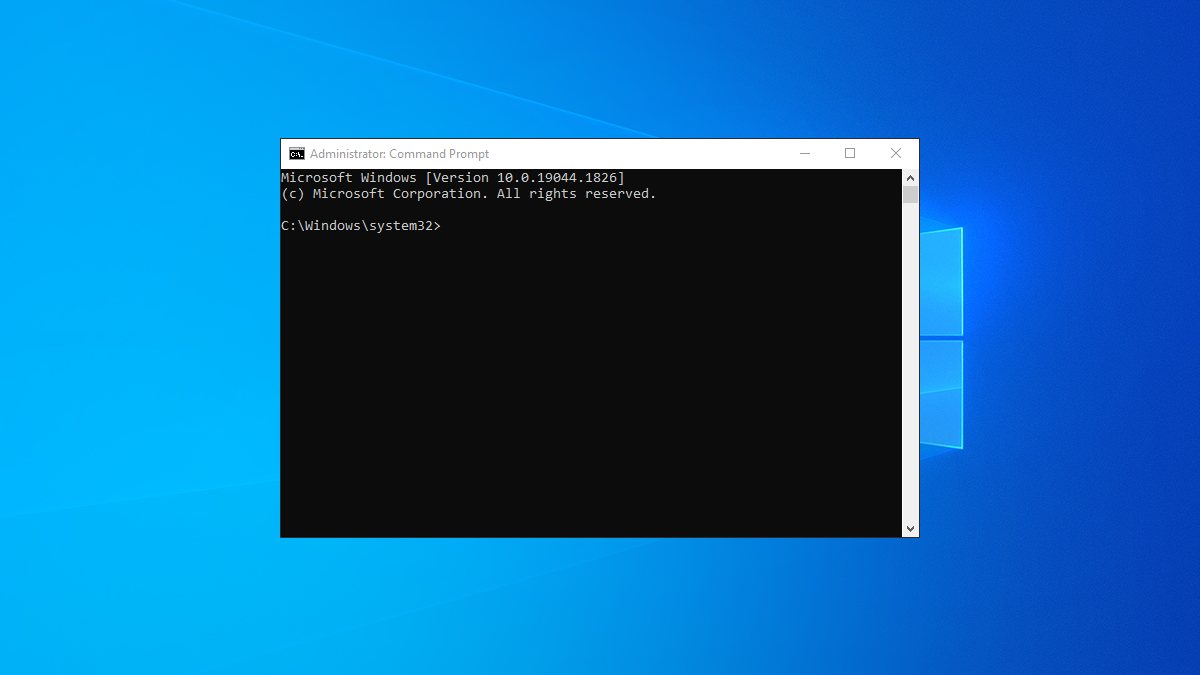
Cảm ơn Windows,
Người dùng net
Lệnh, bạn có thể thay đổi mật khẩu tài khoản người dùng PC của bạn ngay từ cửa sổ nhắc lệnh của bạn. Điều này cho phép bạn
Đặt mật khẩu mới cho tài khoản đã chọn của bạn
mà không điều hướng bất kỳ menu cài đặt. Chúng tôi sẽ chỉ cho bạn cách.
CÓ LIÊN QUAN: Cách đặt lại mật khẩu quên của bạn trong Windows 10
Những gì cần biết khi thay đổi mật khẩu từ dấu nhắc lệnh
Sử dụng lệnh net người dùng để thay đổi mật khẩu tài khoản windows
Những gì cần biết khi thay đổi mật khẩu từ dấu nhắc lệnh
Các
Người dùng net
yêu cầu
yêu cầu truy cập quản trị viên
, có nghĩa là bạn phải sử dụng tài khoản quản trị viên để sử dụng lệnh. Sau đó, bạn có thể sử dụng nó để thay đổi mật khẩu cho tài khoản của riêng bạn cũng như cho các tài khoản khác.
Cũng lưu ý rằng lệnh này chỉ cho phép bạn thay đổi mật khẩu tài khoản cục bộ của mình. Nếu bạn sử dụng tài khoản Microsoft với PC, bạn sẽ phải Sử dụng phương pháp khác để thay đổi mật khẩu của bạn .
Sử dụng lệnh net người dùng để thay đổi mật khẩu tài khoản windows
Nếu bạn đã sẵn sàng để thay đổi mật khẩu, thì trước tiên, hãy mở menu Bắt đầu. Trong menu này, hãy tìm kiếm lệnh nhắc lệnh của Cameron. Sau đó, ở bên phải, chọn Run Run làm quản trị viên.

Trên cửa sổ nhắc lệnh, nhập lệnh sau và nhấn Enter. Trong lệnh này, thay thế
TÊN TÀI KHOẢN
với tên người dùng có mật khẩu bạn muốn thay đổi và
MẬT KHẨU
với mật khẩu mới bạn muốn sử dụng.

Không chắc ai là ai trên hệ thống của bạn? Bạn có thể Nhận danh sách tất cả các tài khoản người dùng Bằng cách sử dụng lệnh sau trong dấu nhắc lệnh:
Nếu tên người dùng của bạn có không gian, hãy đảm bảo đặt nó với trích dẫn kép. Như vậy:
Bạn đang thực hiện những thay đổi mật khẩu này ở nơi công cộng? Những người xung quanh bạn (hoặc xem qua các camera bảo mật) có thể xem mật khẩu của bạn trong khi bạn đang gõ nó. Trong trường hợp này, sử dụng lệnh sau.
Đảm bảo thay thế
TÊN TÀI KHOẢN
Trong lệnh với tên người dùng có mật khẩu bạn muốn cập nhật.
Bạn sẽ được yêu cầu nhập mật khẩu mới hai lần, nhưng bạn đã giành được bất kỳ văn bản nào xuất hiện trên màn hình. Sau đó, dấu nhắc lệnh sẽ hiển thị thông báo thành công cho biết mật khẩu của bạn đã được thay đổi thành công.

Khi bạn đăng nhập vào tài khoản của mình trên PC Windows, bạn sẽ sử dụng mật khẩu mới được tạo. Thưởng thức!
Muốn học một vài Các lệnh Windows hữu ích ? Hãy xem hướng dẫn chuyên dụng của chúng tôi.
- — Cách chặn hoặc bỏ chặn ai đó trên tiktok
- — Microsoft Edge đang trò chuyện AI và một cái nhìn mới trên Windows
- — Tai nghe tốt nhất cho người hâm mộ iPhone chỉ đạt mức giá thấp nhất của họ
- — Airpods Pro có sự cạnh tranh mới: OnePlus Buds Pro 2
- — Microsoft đang biến Bing thành công cụ tìm kiếm AI
- — OnePlus 11 ở đây, nhưng với một khởi đầu khó khăn







